在现代生活中,移动硬盘成为了存储数据的重要工具。不论是工作资料、学习文件,还是私人照片、视频,移动硬盘都可以帮我们轻松携带和存储这些宝贵的数据。当你插上移动硬盘,却发现电脑竟然无法识别时,这种困境无疑让人头痛。其实,电脑不认移动硬盘是一个相对常见的问题,往往并非硬盘损坏,而是某些常见因素导致的识别失败。今天,我们将带你一步步排查,找出问题的根源,并提供一系列简单易行的解决方案。
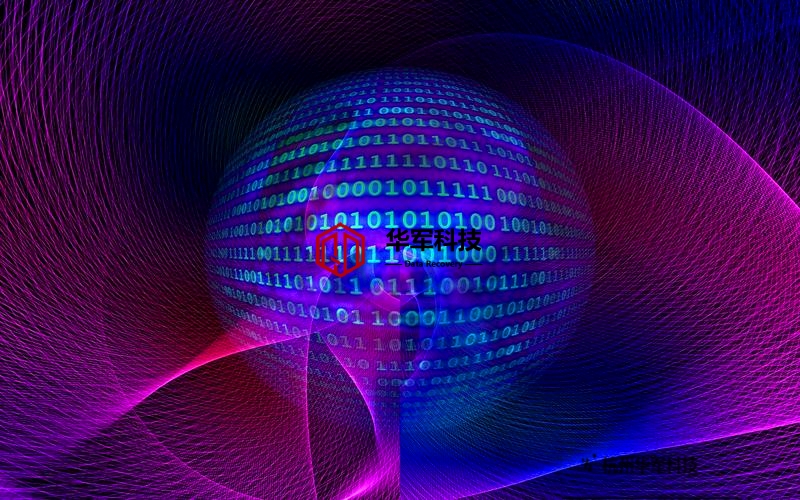
1.检查移动硬盘连接状态
当电脑不认移动硬盘时,第一步要做的事情就是检查硬件连接是否正常。这包括检查移动硬盘的USB接口、数据线、以及USB端口等。常见的硬件连接问题包括:
USB接口或数据线损坏:有时候问题可能出现在数据线上。可以尝试使用另一根数据线,或将移动硬盘插入另一个USB接口,看看问题是否依然存在。如果更换接口或数据线后,移动硬盘能够正常识别,说明问题源于这些外部设备。
USB端口电压不足:有些移动硬盘,尤其是容量较大的硬盘,需要更多的电力供应,而某些电脑的USB端口可能无法提供足够的电压,导致硬盘无法正常启动。此时,你可以尝试将移动硬盘插入主机背面的USB端口,或者使用带有外接电源的USB集线器。
2.确认硬盘在“磁盘管理”中是否可见
当电脑不认移动硬盘时,它并不一定完全无法识别。很多时候,硬盘虽然插入电脑,但可能由于分区、文件系统等问题未能正确显示在“此电脑”中。此时,你可以通过“磁盘管理”来进一步排查。
步骤如下:
按下Win+X键,然后选择“磁盘管理”。
在“磁盘管理”窗口中,检查是否有显示未分配的磁盘或没有分区的硬盘。如果你的移动硬盘显示为“未分配”或“未初始化”,这意味着硬盘本身是可用的,但需要手动分配或者初始化。
解决方法:
如果硬盘未分配,可以右键点击未分配的硬盘区域,选择“新建简单卷”,根据提示完成分区和格式化操作。
如果硬盘未初始化,可以右键点击硬盘名称,选择“初始化磁盘”。注意,初始化会清除硬盘中的所有数据,因此需要谨慎操作。
3.检查驱动程序是否安装正确
驱动程序问题也是导致电脑无法识别移动硬盘的常见原因之一。特别是对于一些旧版系统或在不同电脑间频繁插拔移动硬盘的用户,驱动程序可能出现不兼容或损坏。
你可以通过以下步骤来检查和更新驱动程序:
打开“设备管理器”(可以通过按下Win+X键,然后选择“设备管理器”进入)。
在设备管理器中找到“磁盘驱动器”一项,展开后查看是否有显示你的移动硬盘设备。
如果看到设备上带有黄色感叹号,说明驱动程序可能存在问题。你可以右键点击设备,选择“更新驱动程序”,然后按照提示更新或重新安装驱动程序。
有时候,即便系统提示驱动程序是最新的,你依然可以选择手动卸载设备,然后重新插拔移动硬盘,系统会自动重新安装驱动程序,很多情况下,这能够解决问题。
4.更改移动硬盘的盘符
有时,系统会因为某些冲突导致无法为移动硬盘分配一个合适的盘符,从而让硬盘无法显示在“此电脑”中。此时,你可以手动分配一个新的盘符来解决问题。
具体操作如下:
打开“磁盘管理”。
找到移动硬盘,右键点击硬盘的分区区域,选择“更改驱动器号和路径”。
在弹出的窗口中,点击“更改”,然后为硬盘选择一个未使用的盘符。通常来说,C、D、E等常用盘符已经被占用,你可以选择较靠后的字母。
更改盘符后,移动硬盘很可能就会正常显示在“此电脑”中了。
5.检查移动硬盘文件系统是否损坏
移动硬盘文件系统损坏也是导致电脑无法识别的原因之一。特别是硬盘在使用过程中突然断电,或者在不同系统之间频繁插拔,都会增加文件系统损坏的风险。如果文件系统出现问题,电脑可能会提示需要格式化硬盘,但这会导致数据丢失,因此在采取任何操作前,首先要尝试修复文件系统。
你可以尝试以下方法修复硬盘:
打开“命令提示符”(以管理员身份运行),然后输入以下命令:
chkdskX:/f
其中“X”代表你的移动硬盘盘符。
按下回车键后,系统将自动扫描硬盘并修复文件系统中的错误。这种方法对于修复常见的文件系统损坏非常有效。
如果文件系统修复后仍然无法正常使用,可能需要考虑备份重要数据后进行格式化操作。
6.格式化移动硬盘
如果尝试了以上所有步骤后,移动硬盘依然无法被电脑识别,且文件系统损坏严重,可能不得不采取格式化这一最后手段。格式化将删除硬盘中的所有数据,因此在执行格式化操作前,请确保已经尝试过数据恢复或备份。
格式化的步骤如下:
打开“磁盘管理”。
找到你的移动硬盘,右键点击分区区域,选择“格式化”。
在弹出的窗口中,选择文件系统类型(如NTFS或exFAT),然后点击“确定”完成格式化操作。
格式化后,移动硬盘将被重新识别,并可以正常使用。
7.寻求专业数据恢复服务
如果你无法通过自己操作恢复数据,或者移动硬盘存在物理损坏的情况,可以考虑寻求专业的数据恢复服务。专业的数据恢复公司可以使用先进的技术手段,帮助你在硬盘损坏的情况下找回重要数据。但需要注意的是,数据恢复服务通常价格较高,因此适用于非常重要的数据丢失情况。
8.预防措施:如何避免移动硬盘损坏
为了避免未来再次遇到类似问题,我们还可以采取一些预防措施,保护移动硬盘免受损坏:
定期备份数据:定期将重要数据备份到云端或其他存储设备中,这样即便移动硬盘出现问题,也不会导致数据永久丢失。
正确安全地移除硬盘:在使用完移动硬盘后,始终通过系统的“安全移除硬件”功能来断开硬盘连接,避免突然断电对硬盘文件系统的损坏。
避免硬盘过度震动:移动硬盘在使用中应避免剧烈晃动或跌落,尤其是机械硬盘,内部结构较为脆弱,震动可能导致硬盘损坏。
无论是硬件故障、驱动问题,还是文件系统损坏,电脑不认移动硬盘的问题都是可以通过合理步骤解决的。希望本文提供的指南能帮助你轻松应对此类问题,保护好你的重要数据!
